Wenn Sie die automatischen Updates von Windows 10 stören, können Sie Updates per Software dauerhaft deaktivieren. Diese Methode ist einfach und effektiv, wie Sie im folgenden Artikel sehen!
 |
Anleitung zum schnellen und einfachen dauerhaften Deaktivieren von Win 10-Updates
Hier finden Sie einfache und effektive Möglichkeiten, Win 10-Updates dauerhaft zu deaktivieren. So können Sie das System steuern, ohne sich um automatische Updates kümmern zu müssen. Diese Methoden tragen nicht nur zur Systemstabilisierung bei, sondern vermeiden auch unerwünschte Probleme durch unnötige Updates.
So verwenden Sie die Dienste
Eine einfache Möglichkeit, Windows 10-Updates dauerhaft zu deaktivieren, besteht darin, den Windows Update-Dienst in den Diensten zu deaktivieren. Diese Methode stoppt automatische Updates vollständig, ohne tief in das System eingreifen zu müssen.
Schritt 1: Suchen Sie in der Suchleiste der Taskleiste nach „Dienst“.
 |
Schritt 2: Wählen Sie dann Windows Update aus und klicken Sie auf Eigenschaften .
 |
Schritt 3: Wählen Sie im Abschnitt „Starttyp“ die Option „Deaktiviert“ aus und klicken Sie dann auf „OK“ und „Übernehmen“ , um die Änderungen zu speichern.
 |
So richten Sie effektive Systemeinstellungen ein
Benutzer können Updates unter Windows 10 deaktivieren, indem sie die Systemeinstellungen wie folgt anpassen:
Schritt 1: Öffnen Sie zunächst das Suchfeld in der Taskleiste, geben Sie „Update“ ein und wählen Sie aus den angezeigten Ergebnissen „Nach Updates suchen“ aus.
 |
Schritt 2: Wählen Sie Windows Update und klicken Sie auf Erweiterte Optionen.
 |
Schritt 3: Deaktivieren Sie die drei Optionen im Abschnitt „Update-Optionen“, um das dauerhafte Herunterfahren von Windows Update abzuschließen.
 |
Hinweis: Diese Methode gilt nur für Geräte mit Windows 10 oder höher.
So richten Sie eine WLAN-Verbindung ein
Wenn Sie Updates nicht vollständig deaktivieren möchten, besteht eine weitere Möglichkeit darin, Ihre WLAN-Verbindung auf den Modus „Gemessene Verbindung“ einzustellen, wodurch das Herunterladen wichtiger Updates von Microsoft eingeschränkt wird.
Schritt 1 : Öffnen Sie die Einstellungen auf Ihrem Computer.
 |
Schritt 2 : Wählen Sie „Netzwerke und Internet“, wenn die Ergebnisse angezeigt werden.
 |
Schritt 3 : Gehen Sie zu WLAN und wählen Sie „Bekannte Netzwerke verwalten“ aus.
 |
Schritt 4 : Suchen und aktivieren Sie die Option „Als getaktete Verbindung festlegen“.
 |
Dadurch wird das Herunterladen automatischer Updates bei Verwendung von WLAN eingeschränkt, während wichtige Sicherheitsupdates weiterhin heruntergeladen werden können.
Verwenden Sie „Updates anzeigen oder ausblenden“ effektiv
Die Software „Updates anzeigen oder ausblenden“ von Microsoft ist eine nützliche Lösung, um Win 10-Updates dauerhaft zu deaktivieren. Sie ermöglicht es Benutzern, unerwünschte Updates auszublenden und so zu verhindern, dass das System sie automatisch installiert.
Schritt 1 : Laden Sie die Software „Show or Hide Updates“ von der Microsoft-Website herunter und installieren Sie sie. Klicken Sie dann auf „Weiter“.
 |
Schritt 2 : Wählen Sie „Update ausblenden“ und Sie sehen eine Liste der verfügbaren Updates.
 |
Schritt 3 : Wählen Sie das Update aus, das Sie ausblenden möchten. Windows installiert dieses Update dann nicht automatisch. Klicken Sie anschließend auf „Weiter“.
 |
Schritt 4 : Wenn der Vorgang abgeschlossen ist, zeigt das System eine Erfolgsmeldung wie unten gezeigt an.
 |
In diesem Artikel erfahren Sie, wie Sie Windows Update unter Windows 10 mithilfe einer Software dauerhaft deaktivieren und so unerwünschte automatische Updates verhindern. So läuft Ihr Computer reibungslos und ohne Unterbrechungen. Wenden Sie die Methode zum Deaktivieren automatischer Windows-Updates sofort an, um unnötige Probleme bei der Verwendung Ihres Computers zu vermeiden.
[Anzeige_2]
Quelle


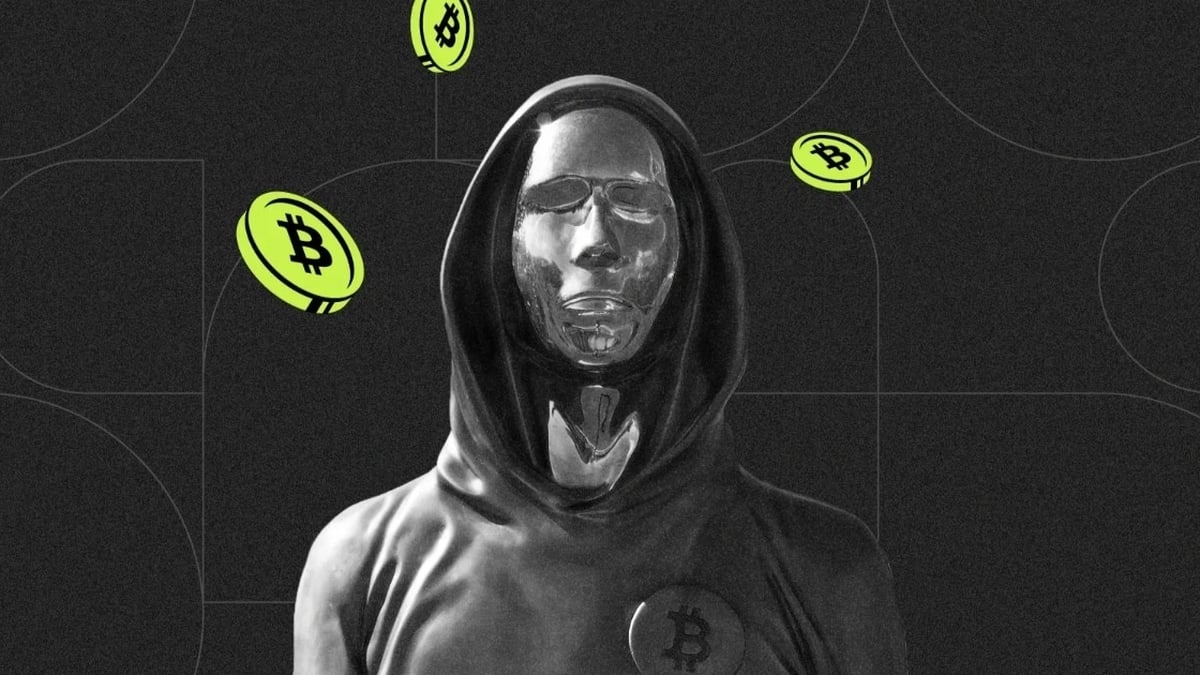








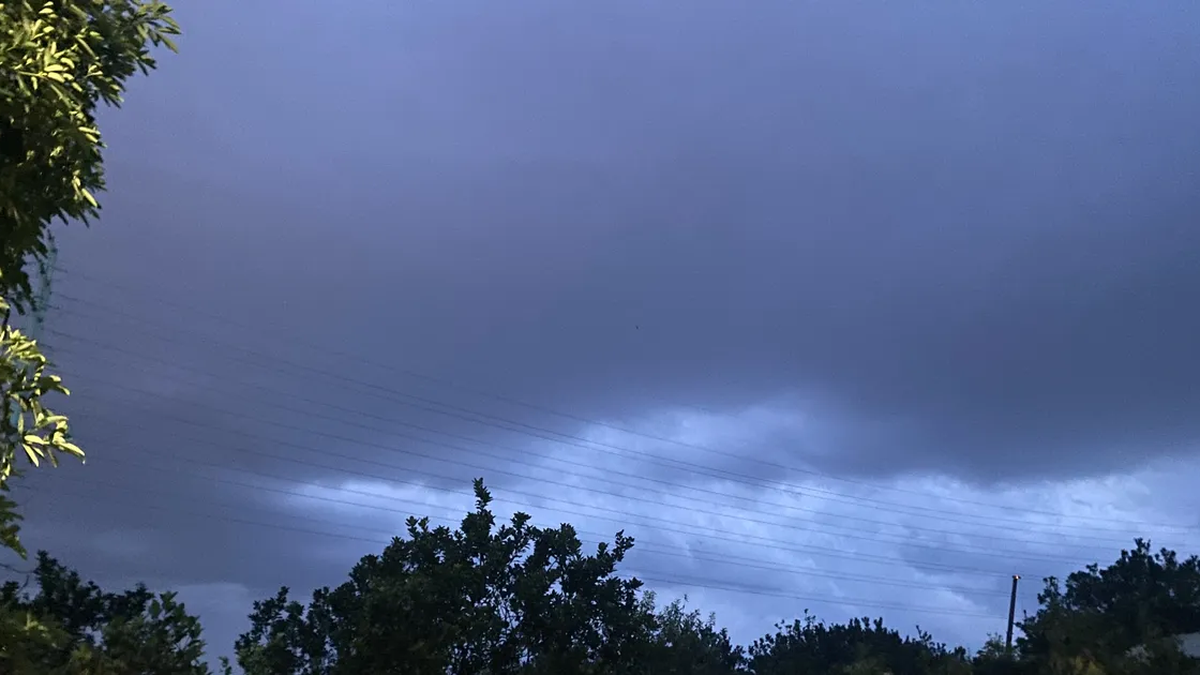










![[Foto] Nghe An: Provinzstraße 543D durch Überschwemmungen stark erodiert](https://vphoto.vietnam.vn/thumb/1200x675/vietnam/resource/IMAGE/2025/8/5/5759d3837c26428799f6d929fa274493)
![[Foto] Entdecken Sie das „Wunder“ unter dem Meer von Gia Lai](https://vphoto.vietnam.vn/thumb/1200x675/vietnam/resource/IMAGE/2025/8/6/befd4a58bb1245419e86ebe353525f97)


































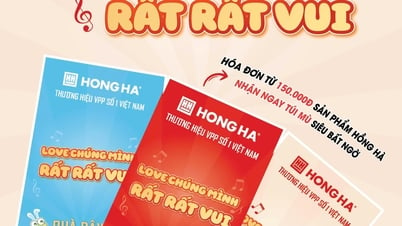







































Kommentar (0)